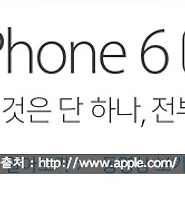반응형
Notice
Recent Posts
Recent Comments
- Today
- Total
05-08 23:39
| 일 | 월 | 화 | 수 | 목 | 금 | 토 |
|---|---|---|---|---|---|---|
| 1 | 2 | 3 | ||||
| 4 | 5 | 6 | 7 | 8 | 9 | 10 |
| 11 | 12 | 13 | 14 | 15 | 16 | 17 |
| 18 | 19 | 20 | 21 | 22 | 23 | 24 |
| 25 | 26 | 27 | 28 | 29 | 30 | 31 |
Tags
- 칸쿤비행시간
- 여호랑이
- 칸쿤 여행 일정
- 칸쿤신혼여행
- 칸쿤신혼여행견적
- 마이리얼플랜
- 마리플
- 여호랑이 LAB
- 칸쿤신혼여행후기
- 뉴욕칸쿤여행
- 칸쿤신혼여행가격
- 멕시코칸쿤신혼여행
- 순수보험분석
- 보험비교사이트
- Museo Maya De Cancun
- 칸쿤 멕시코
- 칸쿤여행가격
- 보험비교
- 칸쿤 여행사
- 칸쿤여행정보
- 칸쿤11월
- 칸쿤여행
- 칸쿤신혼여행경비
- 칸쿤신혼여행비용
- 칸쿤리조트
- 칸쿤자유여행
- 칸쿤신혼여행일정
- 칸쿤
- 칸쿤박물관
- 칸쿤신혼여행준비물
Archives
여호랑이 LAB
어플없이 아이폰과 맥북 미러링 하는 방법 본문
반응형
어플없이 아이폰과 맥북 미러링 하는 방법에 대해서 알아보겠습니다.
아이폰에 있는 화면을 맥북에서 바로 보는 방법, 어플없이 말이죠.
늘 그렇듯이 간단하게 할 수 있습니다.
준비할 것이 있죠.
1. 아이폰
2. 맥북
3. 라이트닝 케이블
준비가 되셨으면 이제 미러링을 시작해볼까요?
먼저 맥북에서 "Launchpad" 로 들어갑니다.
Launchpad 메뉴에서 "기타" 로 들어갑니다.
기타 메뉴에서 "QuickTime Player"를 선택합니다.
Quicktime Player를 선택하여 "새로운 동영상 녹화" 를 클릭합니다.
그럼 아마 맥북의 카메라가 작동할겁니다.
하단에서 "동그라미 옆의 드롭다운 메뉴를 클릭" 하세요.
(파란점으로 표시)
이제 라이트닝 케이블을 맥북과 아이폰에 연결하세요.
그럼 메뉴에서 아이폰이 인식되는것을 알 수 있을거에요
메뉴에서 카메라와 마이크를 "iPhone" 으로 선택합니다.
짜잔! 아이폰에 여호랑이 LAB을 띄어놓았는데 화면이 맥북에서 표시됨을 알 수 있습니다.
더불어 동영상 녹화나, 스크린샷도 편하게 할 수 있으니 참 편하더군요^^
"어플없이 아이폰과 맥북 미러링" 성공입니다.
반응형
'IT > 맥빠 (iOS,Mac OS)' 카테고리의 다른 글
| 맥 한자키_여호랑이 (0) | 2016.01.17 |
|---|---|
| 애플키보드 한영 전환_맥,아이폰,아이패드_여호랑이 (0) | 2015.12.19 |
| 아이폰 전화번호 복구, 복원 쉽게 하는법 (0) | 2015.11.25 |
| 아이폰6s 사전예약 시작 (0) | 2015.10.20 |
| 아이폰6s, 아이폰6 스펙을 비교해보자 (0) | 2015.10.16 |
Comments